Übersicht
Medit ClinicCAD ist eine umfassende zahnmedizinische CAD-Anwendung, die sich sowohl an CAD-Experten als auch an Einsteiger richtet. Sie bietet einen intuitiven Arbeitsablauf für die Erstellung von Restaurationen und bietet gleichzeitig erweiterte Anpassungsoptionen. Die App vereinfacht Prozesse mit automatischer Ein-Klick Designfunktion für Einzelkronen im Prämolaren- und Molarenbereich. Dabei werden präoperative Scans und präparierte Zahndaten benutzt, um präzise, patientenspezifische Ergebnisse zu gewährleisten. Mit Medit ClinicCAD können die Benutzer die folgenden Restaurationen entwerfen:
Krone (mit Schraubenlöchern und Griffen)
Brücke (mit Zwischengliedern)
Eierschalenkrone oder Brücke
veneer
käppchen
Inlay/Onlay
zervikales Inlay
Produktname | CAD/CAM-Software |
Handelsname | Medit ClinicCAD |
Modellname | MA-ACC |
⚠️Vorsicht
Medit ClinicCAD ist eine CAD-Software, die die digitale Modellierung von Zahnrestaurationen mit den zur Verfügung gestellten Werkzeugen unterstützt; sie benutzt die anthropometrischen Daten des Patienten, um die Ausgabe zu erzeugen. Die Software führt keine Interpretation oder Modifikation der gescannten Patientendaten durch und ersetzt daher nicht die medizinische Überprüfung, Beratung oder Behandlung durch eine ausgebildete Fachkraft.
Verwendungszweck
Medit ClinicCAD ist eine Software, die es dem Benutzer ermöglicht, Kronen, Inlays, Käppchen, Veneers und eierschalenartige Restaurationen auf der Grundlage der verfügbaren intraoralen Daten zu entwerfen. Es ermöglicht den Benutzern, die Scandaten an der Okklusionsebene auszurichten, Randlinien zu zeichnen, Zahnbibliotheksdaten am Scan auszurichten, Scandaten zu duplizieren, Prothesen zu entwerfen und eierschalenartige Kronen zu erstellen.
Medit ClinicCAD bietet Werkzeuge für den digitalen Entwurf von Prothesen für fehlende Zähne. Beachten Sie, dass Prothesen, die von Personen entworfen werden, die keine ausgebildeten Zahnärzte sind, nachteilige Auswirkungen auf die Mundgesundheit des Patienten haben können.
Das Programm darf nicht für andere Zwecke als die im Verwendungszweck beschriebenen benutzt werden.
⚠️Vorsicht
Die Medit ClinicCAD-Software-Anwendung bearbeitet nicht die anthropometrischen Scandaten des Patienten, die für medizinisches Fachpersonal zugänglich bleiben, wie sie durch die grafischen 3D-Darstellungswerkzeuge der Medit Scan-Software dargestellt werden.
🔎Hinweis
Medit ClinicCAD verfügt über eine direkte Integration mit einer cloudbasierten Drucksoftware eines Drittanbieters (RayWare Cloud von SprintRay). Medit übernimmt keine Verantwortung für Probleme im Zusammenhang mit der Funktionalität, Kompatibilität oder Leistung von Drittanbieter-Software. Bei Problemen oder Anfragen im Zusammenhang mit der Software von Drittanbietern, einschließlich, aber nicht beschränkt auf technische Fragen, Aktualisierungen oder Lizenzierung, wenden Sie sich bitte an den jeweiligen Hersteller.
Indikationen
Kein
Kontraindikationen
Die Software kann nicht für andere Zwecke benutzt werden als für die Erstellung der folgenden:
krone
käppchen
veneer
Inlay/Onlay
zervikales Inlay
Beabsichtigtes Benutzerprofil
Zahnmedizinische Fachleute wie Zahnärzte, Dentalhygieniker und Zahntechniker
Vorgesehene Patientenpopulation
Die Software kann benutzt werden, um dental Geräte für Patienten zu entwerfen, die für eine Behandlung mit den folgenden Eigenschaften in Frage kommen:
krone
käppchen
veneer
Inlay/Onlay
zervikales Inlay
Hinweise zur Patientensicherheit
Ungeeignete Restaurationen (Krone, Inlay usw.) können sich möglicherweise negativ auf die Zahngesundheit und die Zähne des Patienten auswirken und Beschwerden oder andere orale Probleme verursachen.
Obwohl die Software den Diagnose- und Behandlungsplanungsprozess erleichtern kann, müssen daher alle Entscheidungen von einem qualifizierten Zahnarzt getroffen werden, der die Funktionen der Software und die Interpretation der Daten genau kennt. In jeder Stufe des Restaurationsentwurfs gibt es ausreichend Möglichkeiten, Ungenauigkeiten oder Fehler, die zu schweren Verletzungen führen können, zu erkennen und zu korrigieren. Der Zahnarzt muss die Entwurfs- und Entscheidungsprozesse genau überwachen.
Sicherheitsrisikomanagement und Fehlerbehandlung
Wenn nach der Verbesserung der Ausgabe eine Aktualisierung des Programms erforderlich ist, wie z. B. die Freigabe einer neuen Installationsdatei oder die Anwendung einiger Patch-Dateien, wird diese offiziell durch das Vertriebs-/SE-Personal der Zentrale zusammen mit dem Anwendungshandbuch an die für das Unternehmen oder die Ausgabestelle zuständige Person verteilt.
Reaktionen auf Sicherheitsprobleme können erforderlichenfalls auf der Website bekannt gegeben werden.
Berichterstattung über Sicherheitsprobleme
Ergebnisse der ersten Analyse und Fortschritte teilen
Problemlösung
Reaktionsplan für Probleme / Lieferung
Reaktionsplan für Probleme / Ergebnisse teilen
Systemanforderungen
Windows
CPU | Intel Core i5 2,6 GHz oder höher |
RAM | 16 GB oder höher |
Grafikkarte | NVIDIA GeForce GTX 1060 (2 GB) oder höher |
OS | Windows 10 64-bit, Windows 11 64-bit |
macOS
CPU | M1/M2 oder höher |
RAM | 8-core oder höher |
Chip | 16 GB oder höher |
OS | Monterey 12 |
Installationsanleitung
1. Loggen Sie sich in Ihr Medit Link Konto ein und gehen Sie zur App Box im linken Menü.
2. Suchen Sie auf dem Tab Medit Apps die App Medit ClinicCAD und klicken Sie auf „Installieren“.
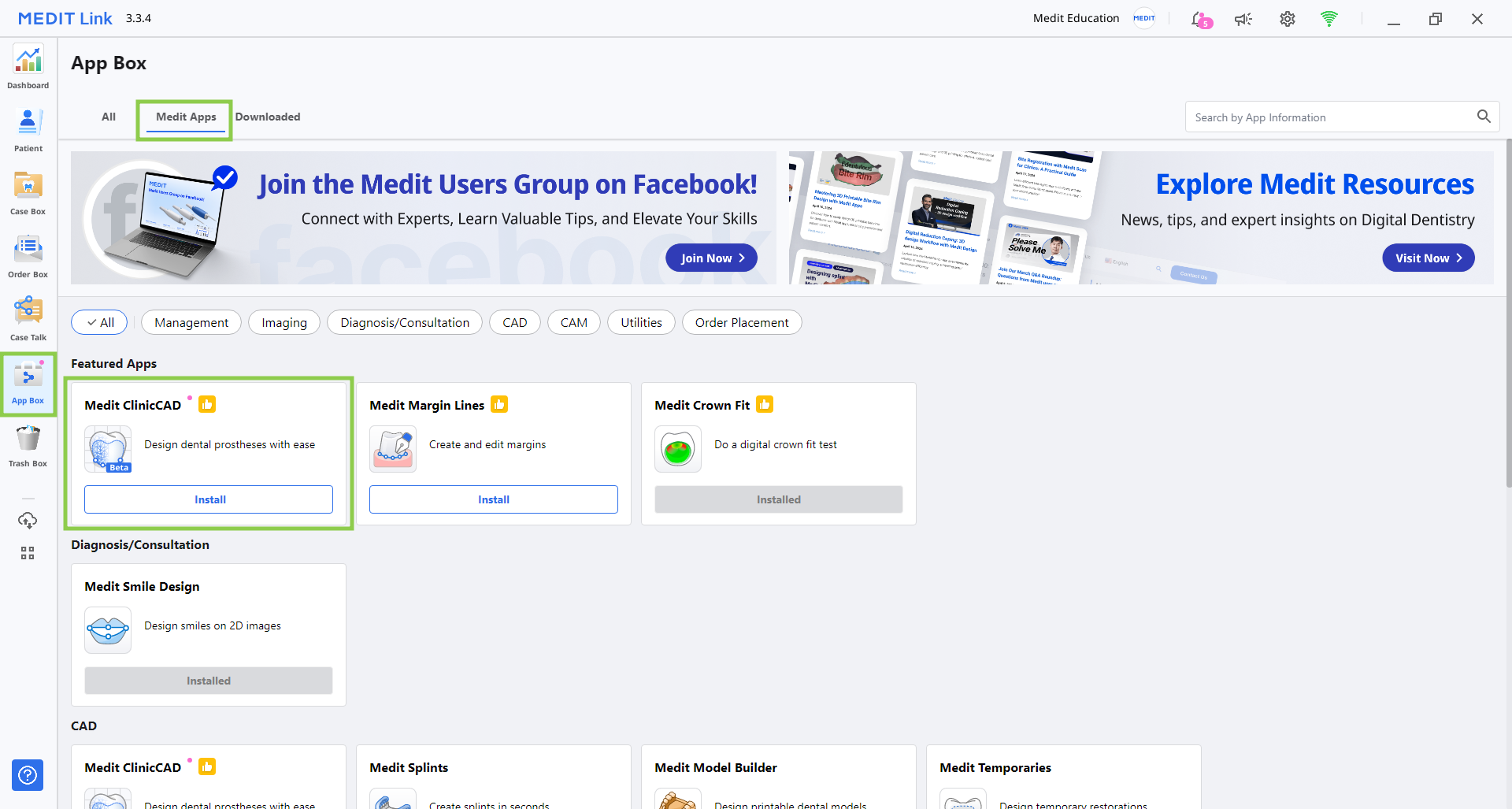
3. Lesen Sie die Software-Lizenzvereinbarung und bestätigen Sie die Installation der App, indem Sie auf „Akzeptieren und installieren“ klicken.
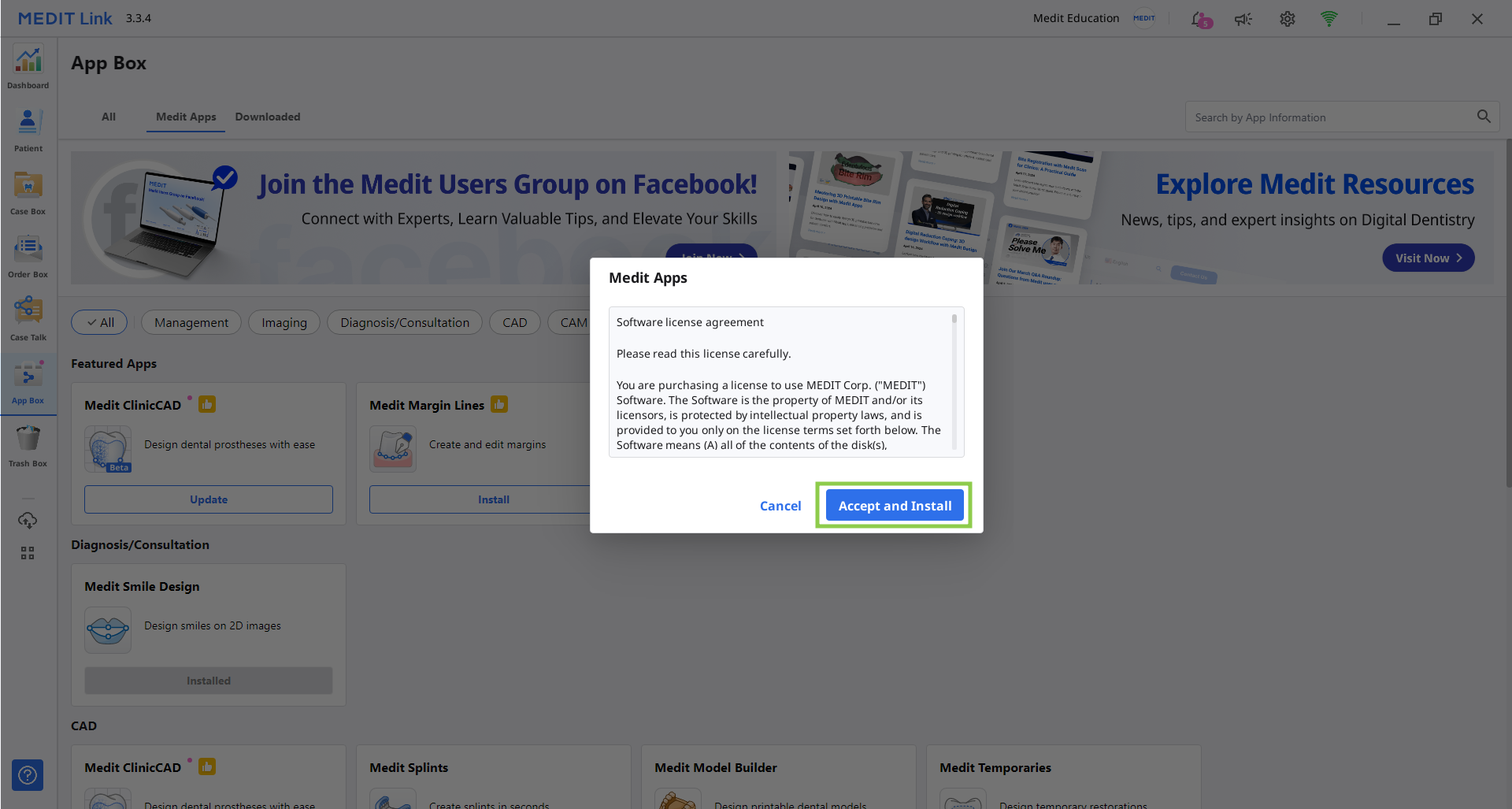
4. Die App wird automatisch heruntergeladen und installiert. Es kann einige Minuten dauern, bis der Installationsvorgang abgeschlossen ist.
⚠️Vorsicht
Schalten Sie den PC nicht aus und schließen Sie Medit Link nicht während des Installationsvorgangs.
5. Sobald die App installiert ist, können Sie sie von jedem Fall in Medit Link aus ausführen, indem Sie auf das App-Symbol in der oberen rechten Ecke des Fall Einzelheiten-Fensters klicken.
